
steam cd恢复 Steam如何在Win10中还原游戏到默认设置
发布时间:2023-12-09 09:36:12 来源:锐得游戏网
在如今的游戏世界中,Steam已经成为了无数玩家的首选平台,有时候我们可能会遇到一些问题,比如游戏设置被意外更改或者游戏出现了一些不可预料的错误。在Windows 10系统中,恢复Steam游戏到默认设置可能会成为一项挑战。不用担心本文将介绍如何通过Steam CD恢复Steam游戏到默认设置,让您能够轻松解决这些问题。无论您是初次接触Steam还是老玩家,本文都将为您提供有用的指导。让我们一起来探索吧!
Steam如何在Win10中还原游戏到默认设置
具体步骤:
1.启动win10版本的Steam游戏客户端
在顶部的菜单栏中找到 库 功能
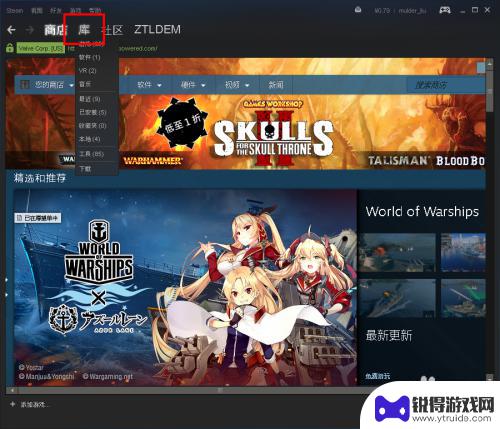
2.进入我们的游戏库
我这里已巫师3为例说明
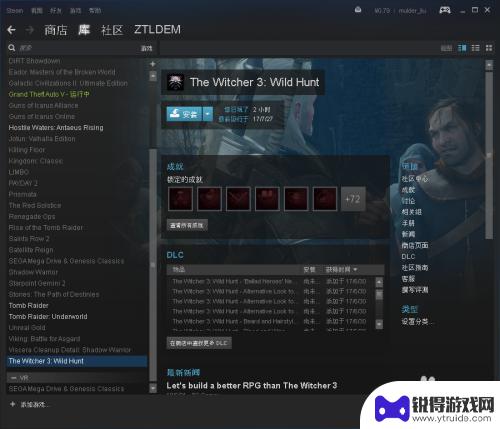
3.在steam客户端的左上角,找到 Steam
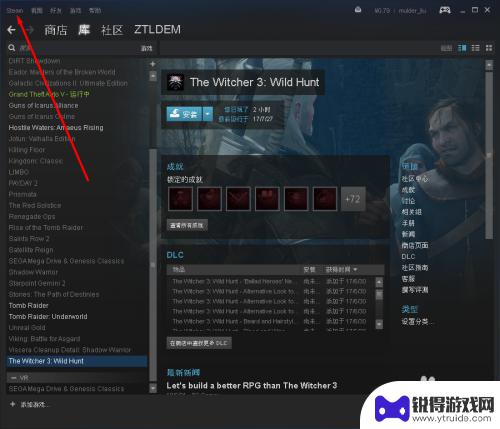
4.单击Steam 在弹出的菜单中找到 备份及恢复游戏
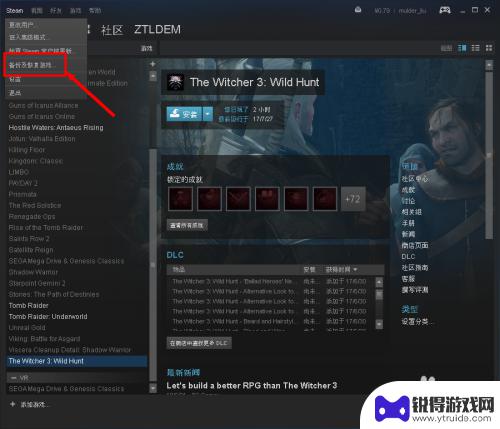
5.在弹出的窗口中,可以看到有2个选项
我们选择恢复之前的备份
点 下一步
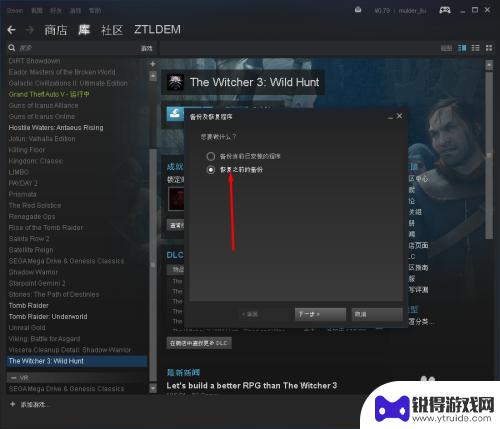
6.在弹出的窗口中,选择要恢复游戏文件所在的目录
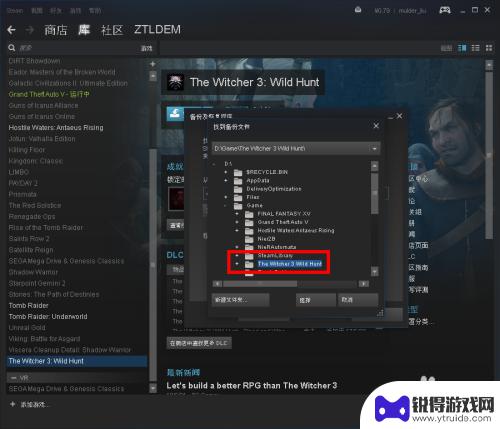
7.我们找到巫师3游戏的备份目录
选择这个目录
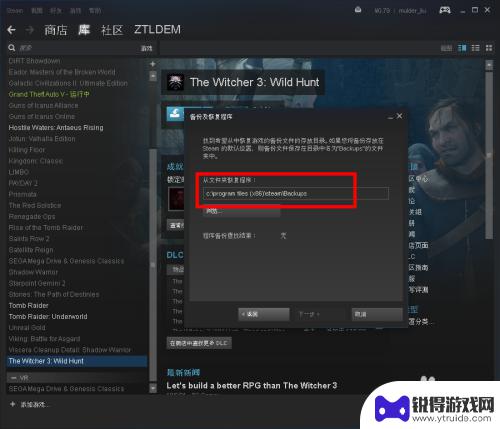
8.目录选择好后,继续下一步
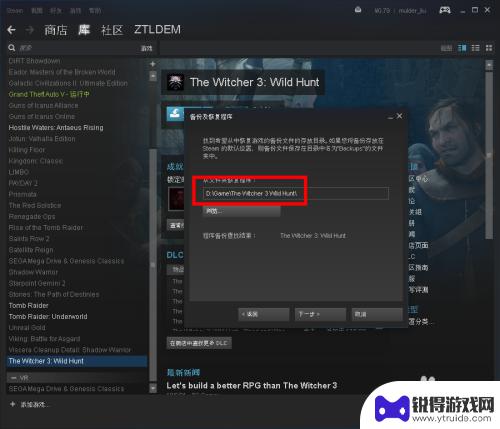
9.紧接着会弹出恢复游戏的详细信息窗口
以及要安装的游戏的位置
配置好安装位置后,点下一步
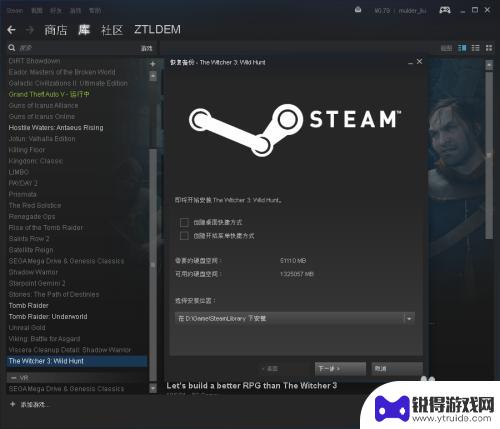
10.在恢复之前,还会要我们同意游戏的协议
点同意就好了
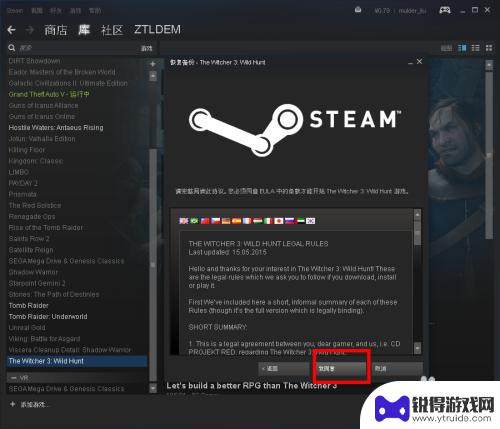
11.接下来就是等待了
会先给游戏分配安装的空间
巫师3游戏有57个G,已经是很大了.所以需要的时间会长一些
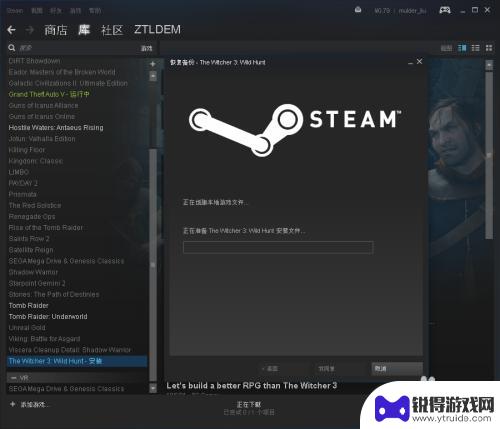
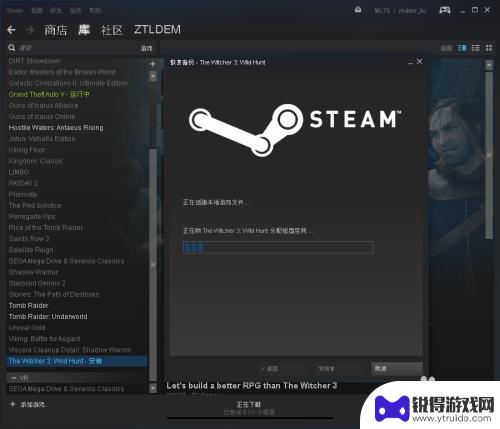
12.等进度条走完之后,会给出提示.游戏已经恢复完成
在进入库中就可以发现,之前的安装已经变为了启动
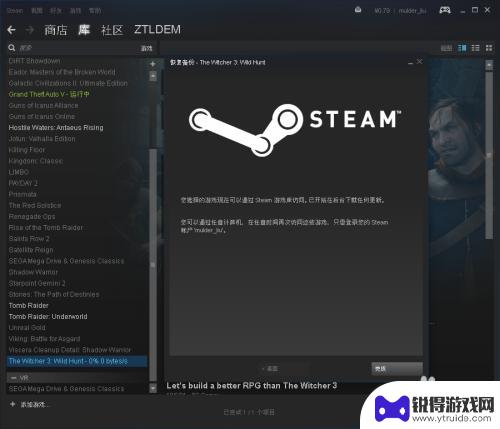
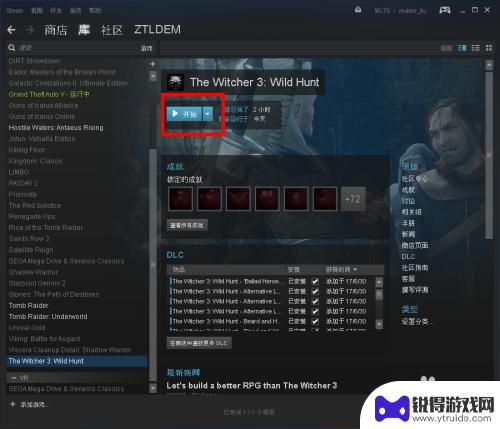
关于Steam CD恢复的内容就介绍到这里了。请持续关注本站,我们将为您带来更多有趣的内容更新,让您的游戏体验更加精彩!
热门游戏
- 相关攻略
- 小编精选
-
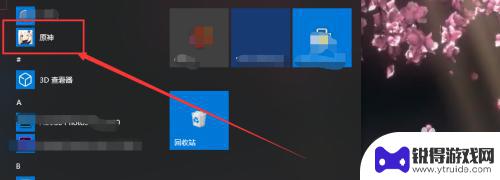
原神怎么恢复默认设置 原神按键设置如何恢复默认
原神怎么恢复默认设置,原神是一款备受欢迎的开放世界角色扮演游戏,拥有精美的画面和丰富的剧情,在游戏中,有时我们可能会因为自己的设置操作不当或者其他原因导致按键设置出现问题,影响...
2023-08-21
-
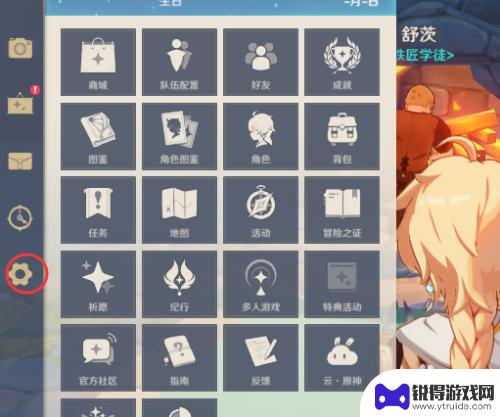
游戏键盘怎么设置原神 原神按键配置恢复默认
原神作为一款备受玩家喜爱的开放世界游戏,游戏键盘设置对于玩家来说是非常重要的,在游戏过程中,有时候我们可能需要调整原神的按键配置,但是如果设置错误或者想要恢复到默认配置时,很多...
2024-05-09
-
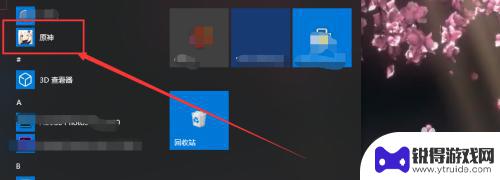
原神如何重置以前的设置 原神游戏所有按键如何恢复默认配置
原神如何重置以前的设置,原神是一款备受玩家喜爱的开放世界冒险游戏,然而在游戏中,我们有时候可能会不小心改变了一些设置,导致游戏体验不如预期,如何重置以前的设置,让原神的按键配置...
2023-09-23
-
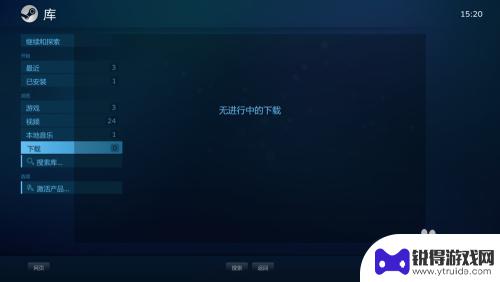
怎么关掉steam大屏幕 如何取消Steam默认的大屏幕模式
Steam大屏幕模式是许多游戏玩家在使用Steam平台时经常遇到的一种情况,有时候我们可能会希望退出这种模式,或者取消Steam默认的大屏幕模式设置。如何才能有效地关闭Stea...
2024-02-02
-
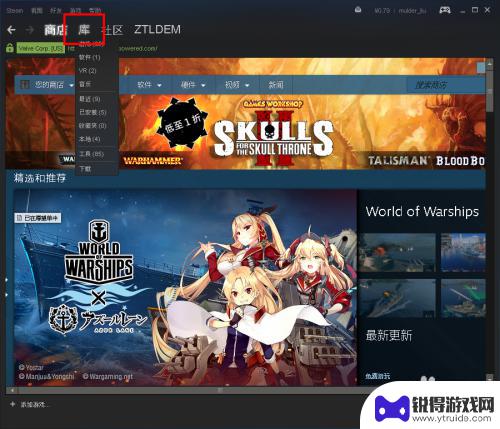
steam刷装备游戏 Steam如何在Win10中还原游戏文件
Steam刷装备游戏 Steam如何在Win10中还原游戏文件是一篇介绍在Windows 10系统中如何还原Steam游戏文件的文章,随着Steam平台的流行和玩家对游戏装备的...
2024-02-14
-
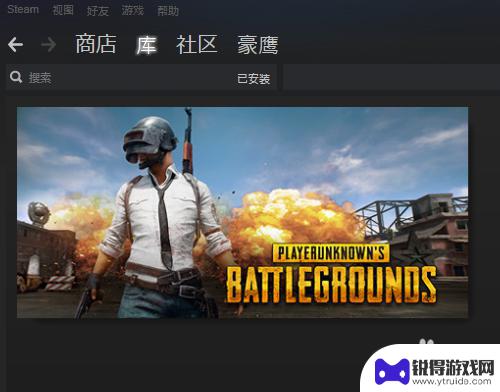
steam备份到u盘及恢复游戏 如何备份和恢复Steam游戏
Steam备份到U盘及恢复游戏,是指将Steam游戏存档和游戏文件备份到U盘中,并在需要时进行恢复的过程,对于众多游戏爱好者来说,备份Steam游戏无疑是一项重要的任务,它可以...
2023-10-01
-

三国杀移动版如何免绑 三国杀手机号解绑教程
在玩三国杀移动版游戏时,有时候我们可能会遇到需要更换手机号或解绑手机号的情况,但是很多玩家却不知道如何正确地进行解绑操作,导致账号被绑定在一个无法使用的手机号上。今天我们就来介...
2025-03-16
-

魔镜物语怎么看id 新手玩家游戏ID攻略
在游戏中,每个玩家都有一个独特的游戏ID,这个ID可以代表着玩家在游戏中的身份和角色,对于新手玩家来说,选择一个合适的游戏ID是非常重要的,它不仅能够帮助其他玩家更好地认识你,...
2025-03-16














